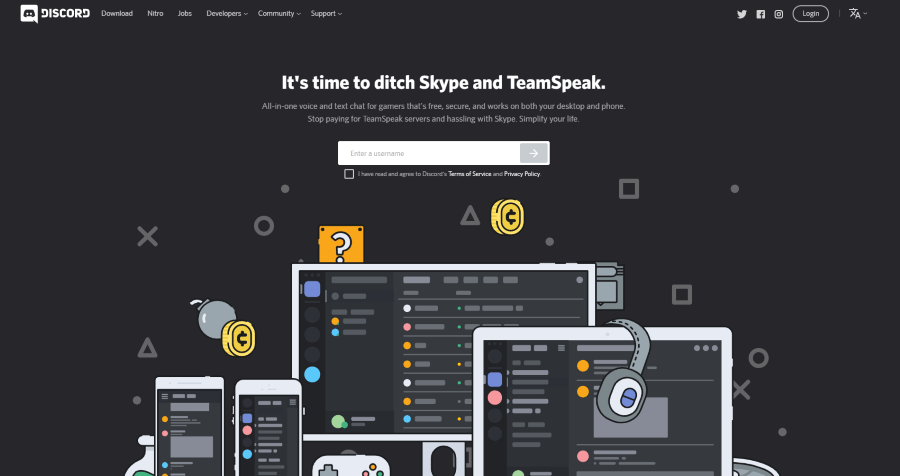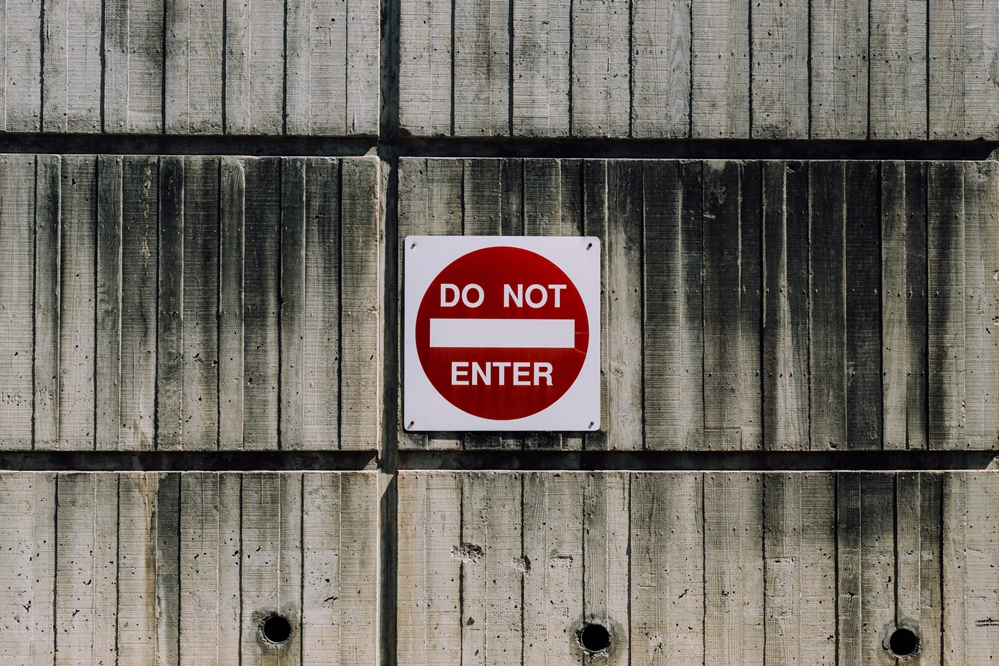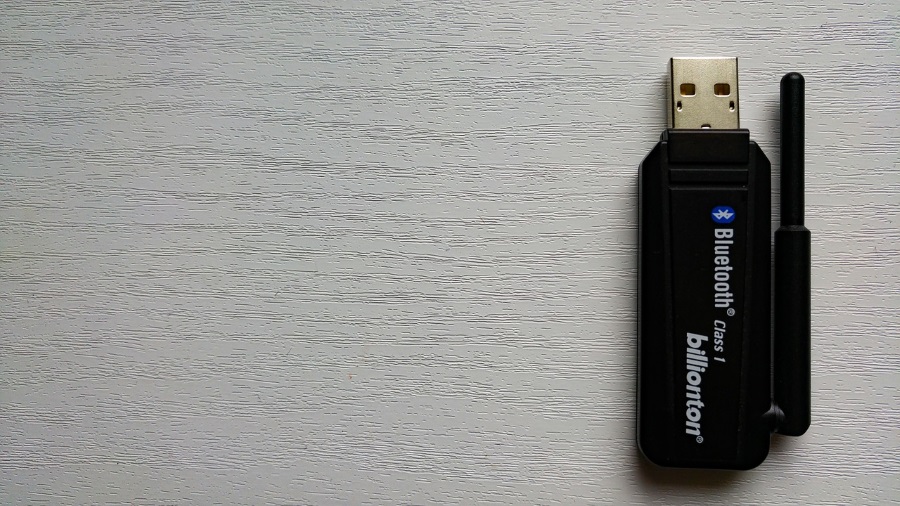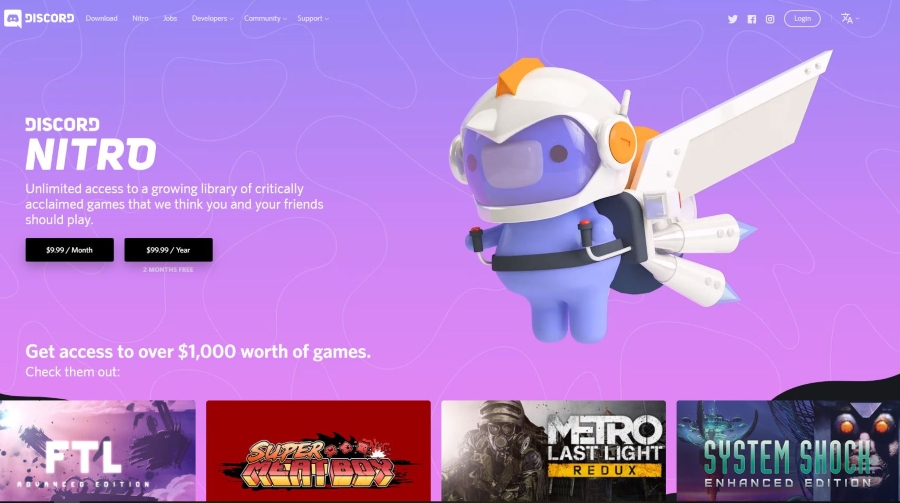Anahtar zincirinize bağlı bir USB sürücünüz var ve onu günlük olarak veri aktarmak için kullanıyorsunuz. İş ve kişisel kullanım için bu küçük araçlar, dosyaları bir yerden başka bir yere taşımak için en kolay ve en hızlı araçlardan biridir. Ama ne kadar güvenliler?

Dürüst olmak gerekirse, sürücüyü şifrelemediğiniz sürece, onu ele geçiren herkes verilerinizi okuyabilir. Neyse ki, kullandığınız işletim sisteminden bağımsız olarak hızlı ve kolay şifrelemeye izin veren uygulamalar var. Ancak, sürücüyü farklı bilgisayarlarda ve işletim sistemlerinde kullanıyorsanız bir sorun vardır. Öyleyse önce ne yapmanız gerektiğine bir bakalım.
USB Sürücü Bölümleme
Belirtildiği gibi, sürücüyü kendi bilgisayarınız dışında bir bilgisayarda kullanmaya çalışırsanız, belirli uyumluluk sorunlarıyla karşılaşabilirsiniz. Örneğin, şifreleri çözülmüş olsalar bile dosyaların şifresini çözemeyebilir veya bunları okuyamayabilir/kopyalayamayabilirsiniz. Bu nedenle, USB sürücünüzü bölümlere ayırmak ve bir bölümü veriler için, diğerini de yürütülebilir şifre çözme yazılımı için tutmak en iyisidir.
Bu, şifreleme uygulamasını sürücüden çalıştıracağınız ve verilerin şifresini anında çözeceğiniz anlamına gelir. Bununla birlikte, bir yürütülebilir dosya tüm sistemler için çalışmayacaktır. Bu nedenle, sık sık Mac ve PC arasında aktarım yapıyorsanız, her işletim sistemi için bir bölümünüz ve yürütülebilir dosyanız olmalıdır.

Baştan beri biraz ekstra çalışma gerektirir, ancak kendinize çok zaman kazandıracak ve yolun aşağısında sorun yaşayacaksınız. Ayrıca, kullanılamayan bir sürücüyle önemli bir toplantıda takılıp kalmaktan da kaçınacaksınız.
Şifreleme Uygulamaları
Basit şifreleme yöneticileri USB sürücünüzdeki dosyaları korurken, aygıtın tamamını veya bir bölümü şifreleyemezler. Öte yandan, aşağıdaki bölümlerde yer alan yazılım, tüm sürücüyü korumanıza yardımcı olur ve kolay bölümleme ve kurulum sağlar.
ENC Veri Kasası
Bu uygulamanın öne çıkan özelliklerinden biri, macOS, Windows ve Ubuntu'da çalışmasıdır. Ayrıca, dosya adlarının uyumlu olduğunu varsayarak dosyaları bir sistemden diğerine kolayca aktarabilirsiniz.

ENC DataVault ile ilgili harika bir şey, sürücü şifreleme yazılımını tüm bilgisayarlarınıza yüklemenize gerek olmamasıdır. Sözde kasa oluşturma işlemi, USB'nize otomatik olarak bir yönetim/şifre çözme sistemi yerleştirir. Ancak, kullandığınız her işletim sistemi için bir sürüme ihtiyacınız var.
Şifrelemenin kendisine gelince, bu yazılım 1.024 bit'e yükseltilebilen 256 bitlik bir AES şifresi kullanır. Ayrıca bir masaüstü sürümü olduğunu ve bu yazılımın ücretsiz olmadığını bilmelisiniz. Küçük bir ücret karşılığında üç cihaz için sınırsız lisans alırsınız.
BitLocker
Windows 7 veya 10 Pro veya Enterprise sürümünüz varsa BitLocker'ı kullanabilirsiniz. Windows işletim sistemine yerel bir program olarak, dahili ve harici sürücüler için tam disk şifrelemesi sağlar.

- Sürücünüzü Bitlocker aracılığıyla şifrelemek için sürücüyü takın ve Bu PC/Bilgisayarım'ı başlatın.
- Şimdi, sürücüye sağ tıklayın ve seçin Bitlocker'ı aç.
- Ardından, üzerine tıklayın Sürücünün kilidini açmak için bir parola kullanın.
- Ardından, metin kutusuna şifrenizi girin ve ardından doğrulamak için tekrar girin.
- Şimdi kurtarma anahtarını bilgisayarınızda güvenli bir yere kaydedin. Onu kaybetme, buna ihtiyacın olacak.
- Tıklamak Sonraki şifreleme işlemine devam etmek için
- Seçme Tüm sürücüyü şifrele sonraki pencerede ve ardından Sonraki.
- Şimdi, ikisinden birini seçebilirsin Uyumlu mod Windows 7/8 PC'lerle kullanım için veya Yeni şifreleme modu Windows 10 PC'ler için ve ardından Sonraki Yeniden.
- Uygulama şimdi cihazı şifreleyecek, bu işlem birkaç dakika sürebilir.
- Bitirdiğinizde uygulamayı kapatın, cihazınız artık şifrelenmiştir.
Güvenlik yöntemleri söz konusu olduğunda, bu araç parola ve akıllı kart kimlik doğrulaması sunar. Genel olarak, parolayı unutursanız, verilerinize yeniden erişim sağlamak için Kurtarma Anahtarını arka kapı olarak kullanın.
DiskCryptor

DiskCryptor'ın lehine giden birçok şey var. Araç tamamen ücretsizdir ve Serpent, AES ve Twofish olmak üzere üç adet 256 bit şifreleme yöntemi sunar. Ayrıca, iki şifreyi birleştirerek ikili koruma elde etme seçeneğine sahip olursunuz. Ve bu uygulama aynı zamanda CPU açısından verimlidir, bu nedenle sisteminizde hissetmezsiniz.
Bununla birlikte, DiskCryptor da adil bir sınırlama payı ile birlikte gelir. BitLocker gibi, bu da yalnızca Windows'a yönelik bir uygulamadır ve taşınabilir bir sürümü yoktur. Bu, sürücünün şifresini çözmek için kullandığınız her bilgisayara uygulamayı yüklemeniz gerektiği anlamına gelir. Ayrıca, kullanıcı arayüzü oldukça eski görünüyor ancak uygulamanın kullanılabilirliğini etkilemiyor.
Bunun dışında, bu aracın kullanımı kolaydır. Sürücüyü takın, uygulamayı çalıştırın, menüden sürücünüzü seçin ve Şifrele'yi seçin. Ardından şifreleme yöntemini seçmeli, şifreyi belirlemeli ve hazırsınız.
Güvenlik Çubuğu
Bir başka harika USB sürücü şifreleme aracı SecurStick'tir, kaliteli şifreleme, tam olması için 256-bit AES şifresi sağlar ve Linux, Windows ve macOS için kullanılabilir. Bu uygulamanın resmi ana sayfası Almanca olsa da, bu onu konuşmayanlar için zor olabilir, ancak bunu indirebileceğiniz başka siteler de var.
Bu uygulamanın tarayıcı tabanlı bir arayüz kullanması ilginçtir. SecurStick, sürücünüzde kasa gibi çalışan bir Güvenli Bölge oluşturur ve sürücü belleğinin yalnızca bir kısmını kaplar. Güvenli Bölge açıkken, dosyaları normal dizin tarayıcısı aracılığıyla sürücüye aktarın ve Save Zone buna göre genişler.
Verilerinize Asma Kilit
Bugün, asla yeterli dijital güvenliği elde edemezsiniz. Ve o kadar da önemli olmayan verileri aktarmak için USB sürücüsünü kullansanız bile, neden herkesin buna erişimi olsun ki?
Bunu akılda tutarak, daha önce bu listedeki uygulamalardan herhangi birini kullandınız mı? Ve eğer öyleyse, sizin için nasıl çalıştı? Aşağıdaki yorumlar bölümünde bize iki sentinizi verin.